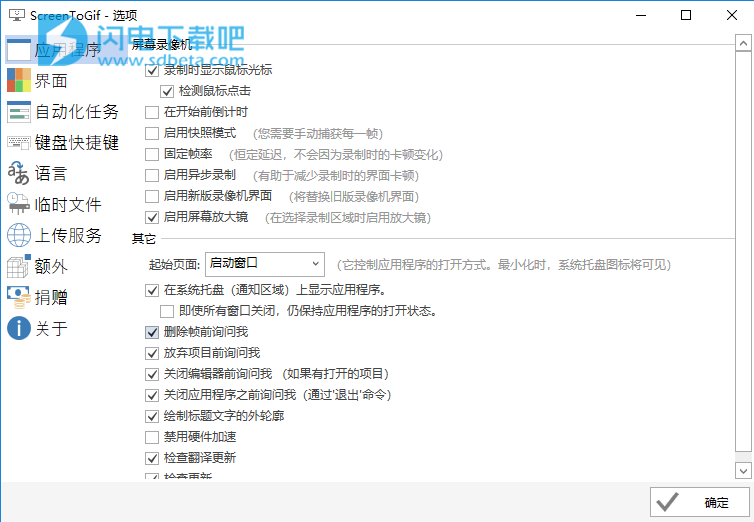ScreenToGif 中文版是一款简单好用的GIF动画录制剪辑工具,界面非常的简单直观,包括录像机、摄像头、白板和编辑器四个部分,屏幕,网络摄像头和草图记录仪与集成编辑器,您可以使用具有可拖动窗口的屏幕录像机,将记录该矩形内的任何内容。通过编辑器快速编辑录制内容并将其导出为gif或视频,提供了非常多的自定义编辑操作,如裁剪,调整大小,添加水印和文本,设置过渡等等。轻松定制您的GIF动画,本次我们带来的是中文破解版,使用更加方便,有需要的朋友不要错过了!

安装破解教程
1、在本站下载并解压,双击ScreenToGif.2.15.1.Setup.msi运行,如图所示,点击next

2、点击change选择安装路径,点击next

3、安装中,稍等一会儿

4、安装完成,点击finish退出向导

软件特色
1、Free
免费和开源的应用程序,没有任何广告!
2、录制
3种方式录制您的内容:屏幕,摄像头和白板。
3、编辑
一个强大的编辑器!您可以编辑录制,甚至编辑其它来源的GIF。
4、保存
您可以导出为GIF,视频或另存为项目以后进行编辑。
5、接口
一个干净,一致的界面,由WPF提供支持。
6、本地化
超过18种不同的语言。自动检测系统的语言,默认为英文。
7、定制
很多选项。甚至可以更改录像机的颜色。:)
8、积极发展
积极接收用户需求整合。非常欢迎您的反馈!
使用教程
一、录制
ScreenToGif允许您使用屏幕录像机录制部分屏幕,还有网络摄像机录像机和电路板录像机。
1、屏幕录像机
屏幕记录器由一个空心窗口组成,底部有主控制器。从左到右:
对齐窗口:单击,拖放到窗口顶部以自动调整大小并移动ScreenToGif以适应。
选项:打开“选项”窗口。
FPS:录制的最大每秒帧数(fps)。范围值为1到60fps。值为15fps表示每个捕获帧的持续时间为66毫秒。
宽度和高度:记录矩形的大小。您可以通过键入新值或拖动窗口的角来调整大小以满足您的需要。
丢弃(当前隐藏):暂停录制时,将出现此按钮。正如文中所说,它会丢弃当前的录音。
录制/暂停:呃...开始/暂停录制?
停止:如果有活动(或暂停)录制,单击此按钮将打开编辑器窗口并加载录制内容。
笔记:
您可以在录制时移动窗口,这样您就可以录制屏幕的多个部分。
此应用程序的数字字段将响应您的鼠标滚轮,增加/减少1.当与Ctrl或组合时Shift,它将分别增加/减少5或10。
录制期间无法调整录制器窗口的大小。
2、网络摄像头录像机
网络摄像头录像机
顾名思义,此刻录机可从您的网络摄像头捕获视频。这是从左到右的元素列表:
后退:返回启动窗口。如果将Webcam刻录机设置为启动窗口,则此按钮不存在。其他录像机也会发生同样的行为。
选项:打开“选项”窗口。
检查视频设备:运行硬件检查以查找新的视频设备。加载此窗口时会发生相同的检查。
视频设备:显示所有视频设备(如网络摄像头)。
丢弃(当前隐藏):暂停录制时,将出现此按钮。正如文中所说,它会丢弃当前的录音。
录制:开始/暂停录制。
停止:如果有活动(或暂停)录制,单击此按钮将打开编辑器窗口并加载录制内容。
笔记:
要增大或减小录制的大小,您应调整窗口大小。
3、画板录像机

这是一个带画布的录音机,你可以画画。墨水控件位于画布上方,有一些选项可以更改笔尖的颜色和大小。
笔记:
板记录器将自动记录您的图纸。您可以通过按住Ctrl键或单击按钮来禁用自动记录器。
二、编辑

该编辑器是ScreenToGif的主要特征。它允许您微调您的录音(删除不需要的帧,添加注释等),并允许您导入GIF和视频。
它可以分为四个部分:
功能区:它是一个顶部栏,包含编辑和保存项目的选项。
观察者:它是一个显示当前所选帧的图像查看器。此控件可根据内容的DPI进行调整。
动作侧边栏:它是一个面板,可以打开窗口的右侧。它用于显示的每个功能的选项编辑器,如标题,免费图纸,另存为,等等。
框架列表(和底部控件):显示项目的框架列表。它还有一个播放控件的快捷方式。
三、 选项
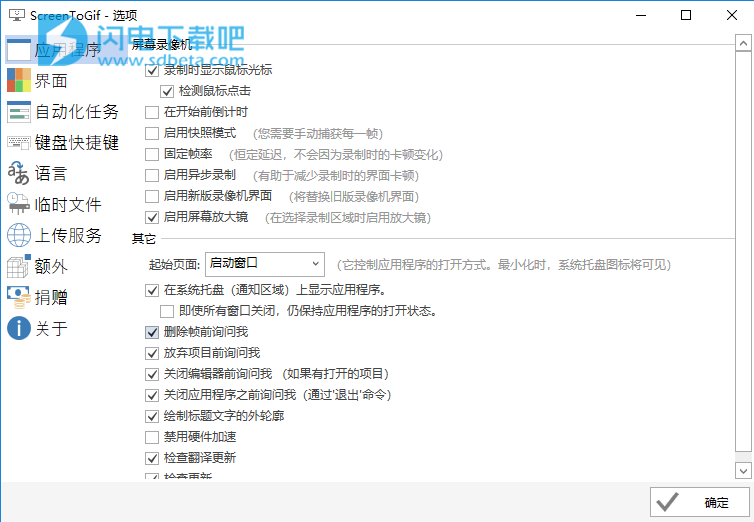
这个窗口允许您调整应用程序的所有设置
1、屏幕录像机
在录制中显示光标:对于每个捕获的帧,应用程序捕获光标图像。
检测鼠标单击:在录制过程中单击时,检测并添加项目。
使用预启动倒计时:当您单击录制时,将启动计时器,让您有时间根据录制情况调整自己。
预启动倒计时长度:使用此数字字段(当前隐藏),您可以选择预启动计时器的运行时间。
启用快照模式:启用快照模式,这是一种模式帽,允许您每次按下录制按钮来拍摄单独的屏幕截图。
固定帧速率:应用程序只需输入所需的延迟(1 / fps * 1000),而不是存储记录器捕获每帧所需的实际延迟。
启用异步录制:在另一个线程上执行录制。这通常解决了界面的一些滞后问题。
启用新的录像机UI:我正在开发一个新的录像机UI。由于尚未完成,您必须选择使用它。
启用屏幕放大镜:使用新录像机UI时,您可以启用屏幕放大镜以帮助您选择正确的屏幕位置。
2、其他
主页:
启动窗口:应用程序将打开,启动窗口打开。这是默认行为。
屏幕录像机:应用程序将在屏幕录像机打开时打开。
网络摄像头录像机:应用程序将在Webcam录像机打开时打开。
Board记录器:应用程序将在Board记录器打开时打开。
编辑器窗口:应用程序将打开,编辑器窗口打开。
最小化(系统托盘):应用程序将在没有任何打开窗口的情况下打开,仅使用系统托盘图标。如果选择此选项,则应用程序将覆盖显示系统托盘上的图标或不显示该选项的选项。
在系统托盘上显示应用程序(通知区域):系统托盘上将显示一个图标。从那里,您可以右键单击它以获得带有一些快捷方式的菜单。
即使所有窗口都关闭,也要保持应用程序处于打开状态:关闭最后一个窗口时应用程序的默认行为是终止该过程。激活此选项后,图标将保持可见状态,并且不会终止该过程。
在删除框架之前询问我:该应用程序将与您确认删除框架的操作。
在丢弃项目之前询问我:将出现一个对话窗口,询问您是否要丢弃该项目。
日志:
ScreenToGif2.38
有什么新鲜事吗?
为时间线中的帧导航添加了更多键盘快捷键(按下左/右箭头时按住Ctrl和/或Alt)。
更新了意大利语和法语本地化。
固定的:
对于高DPI项目,渐变“到颜色”无法正常工作。